Para realizar la calificación del comportamiento siga las siguientes instrucciones:
- Ingrese a través del menú principal “Evaluación”, submenú “Comportamiento”.
- Seleccione el grupo y período.
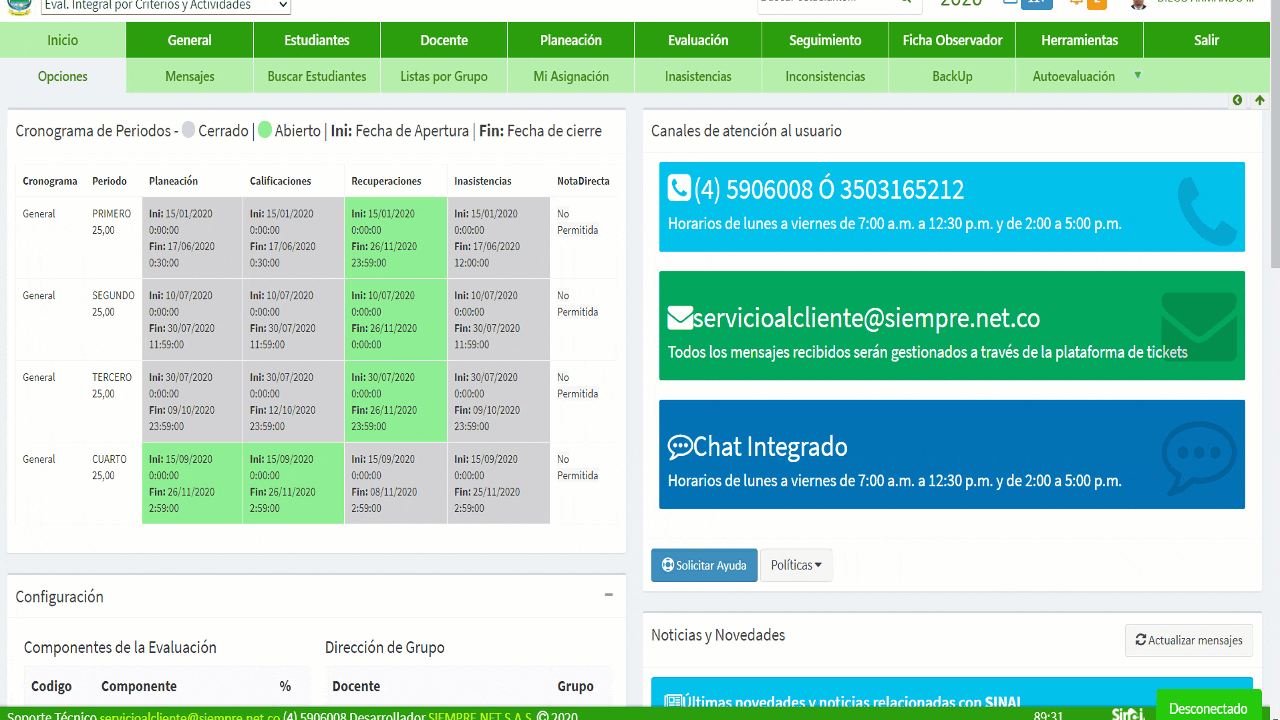
Asignación de la valoración del desempeño
En la comuna Valoración/Desempeño, seleccione para cada estudiante su respectiva valoración y luego haga clic en el botón “Guardar”.
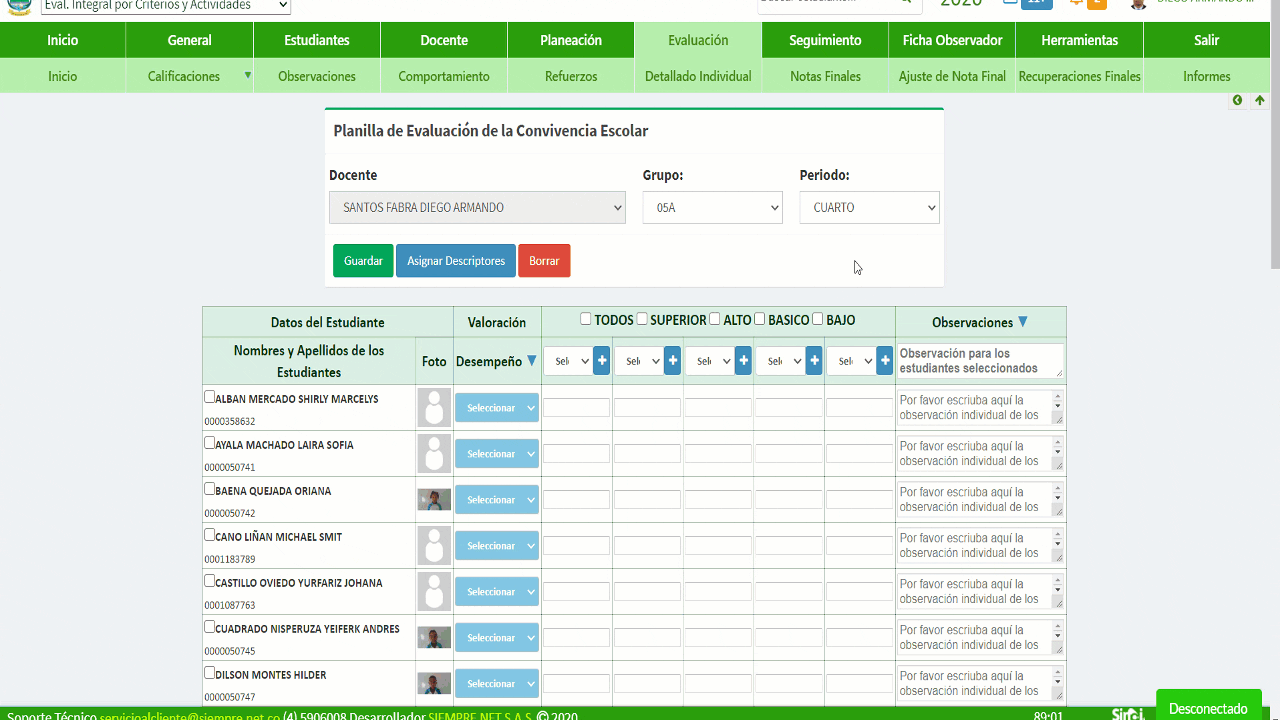
También puede hacer uso de la opción “Autollenar”.
- Seleccione el desempeño para el primer estudiante de la lista.
- Haga clic en el ícono de “Autollenar”.
- Clic en “Aceptar” del cuadro de confirmación emergente.
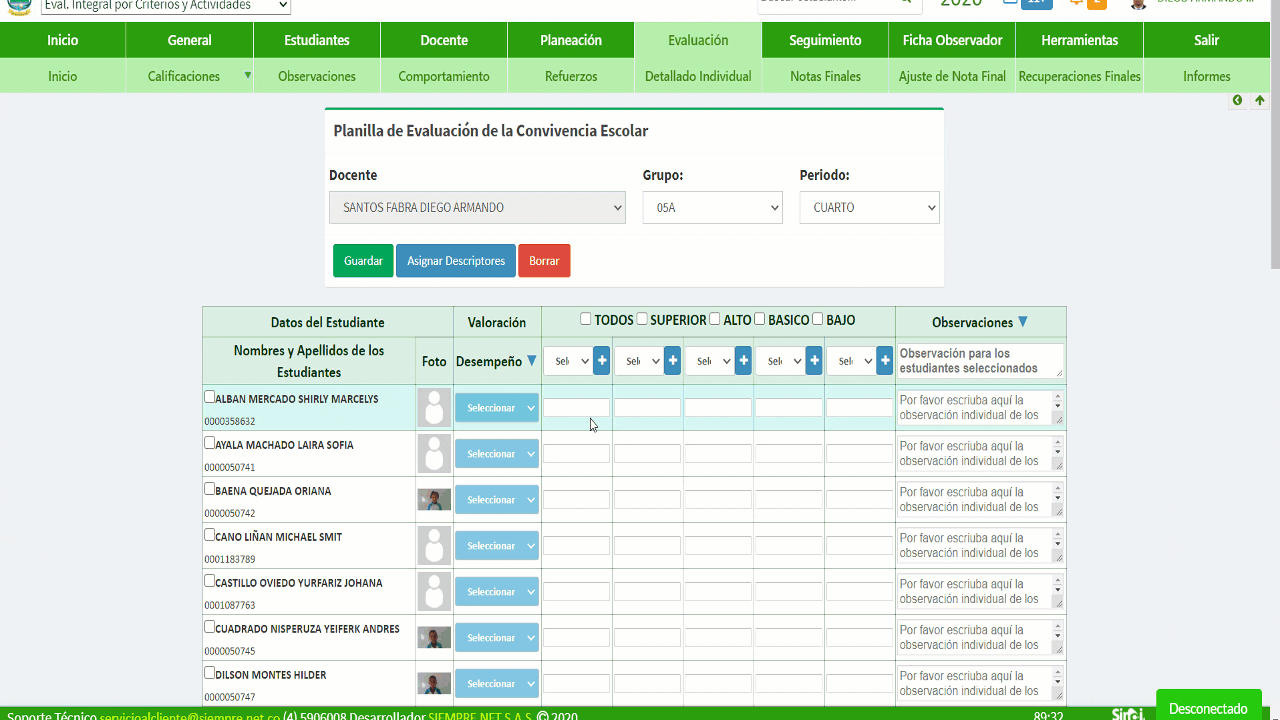
Asignar descriptores del comportamiento
Al lado derecho de la columna para la valoración del desempeño, se encuentran varias columnas con la lista de descriptores, los cuales se asignarán a cada estudiante de acuerdo a su desempeño. Recuerde que esta opción dependerá de la configuración de la institución.
Asignar descriptores a todos los estudiantes
- Haga clic en la pestaña desplegable de cada una de las columnas para la asignación de descriptores.
- En la lista que se despliega, seleccione el descriptor adecuado.
- Repita esta acción con todas las columnas.
- Marque la casilla “TODOS”, la cual se encuentra ubicada en la parte superior izquierda de las columnas.
- Haga clic en el botón “Asignar Descriptores”.
- Se abrirá cuadro emergente de confirmación, en este haga clic en “Aceptar”.

Asignar descriptores por desempeño
- Haga clic en la pestaña desplegable de una de las columnas para la asignación de descriptores.
- En la lista que se despliega, seleccione el descriptor adecuado.
- Repita esta acción con todas las columnas.
- Seleccione el desempeño al que asociará los descriptores, estos están en la parte de arriba de las columnas.
- Haga clic en el botón “Asignar Descriptores”.
- Se abrirá un cuadro emergente de confirmación, en este haga clic en “Aceptar”.
- Repita el proceso con cada uno de los desempeños.
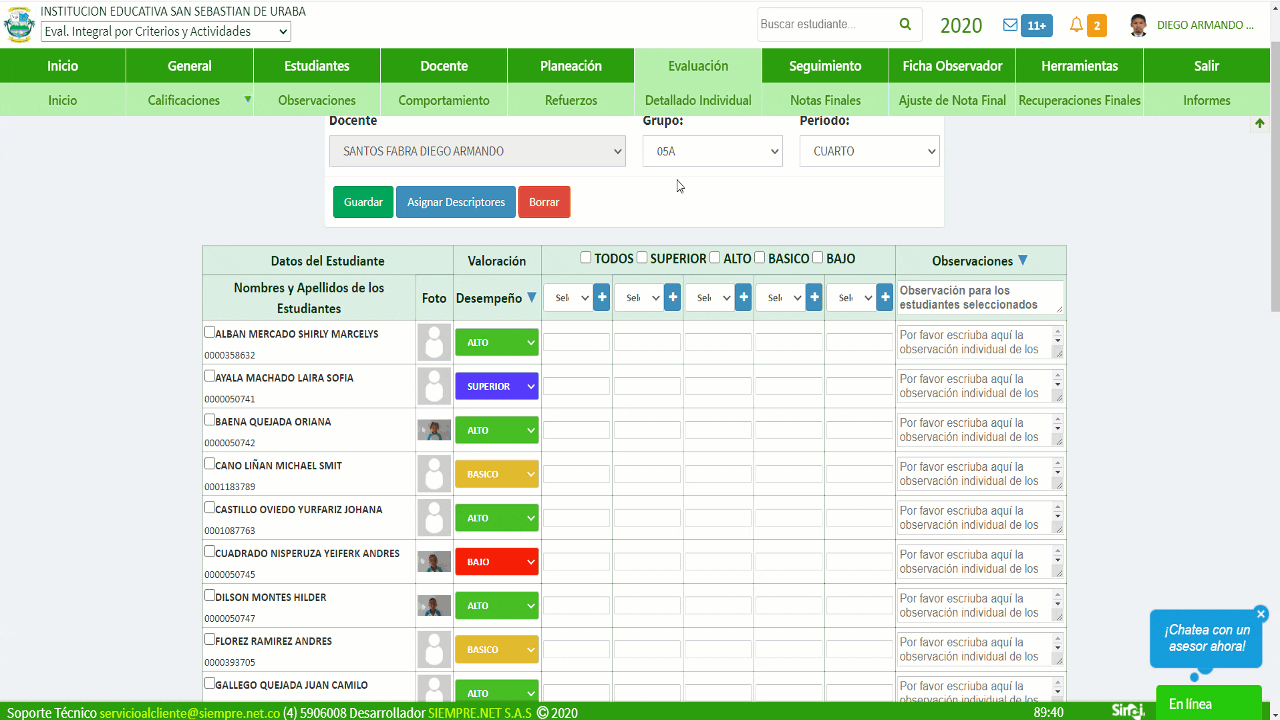
Borrar descriptores
Cuando necesite borrar los descriptores debe seguir los siguientes pasos:
- Seleccionar la opción “Borrar” en cada pestaña desplegable.
- Luego seleccionar los estudiantes.
- Hacer clic en “Asignar Descriptores”,
- En el cuadro emergente, clic en “Aceptar”.

Registro de Observaciones
Si su institución tiene habilitada la columna para observaciones, puede realizar este proceso de dos formas:
veremos en primer lugar el registro de “Observaciones para los estudiantes seleccionados” como se muestra en la siguiente imagen.
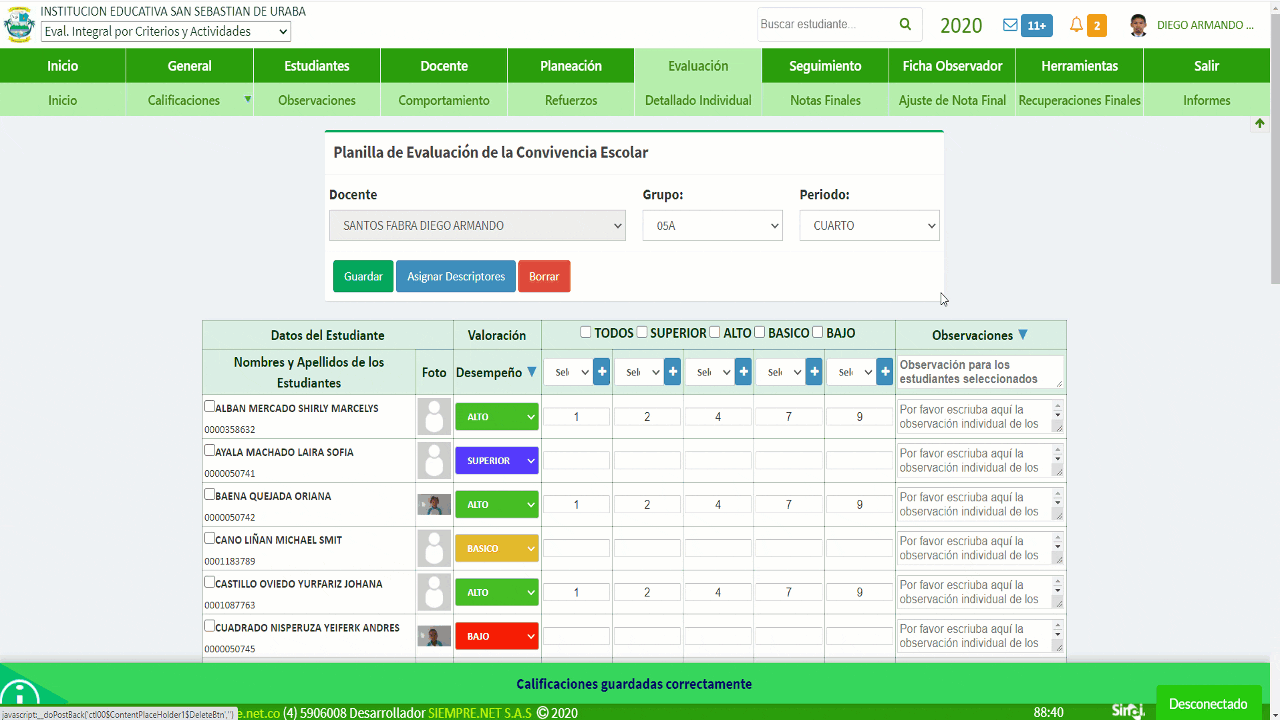
La otra forma, es hacer el registro estudiante por estudiante y luego hacer clic en el botón “Guardar”, seguidamente aceptar en el cuadro de confirmación.
Borrar información del formulario para estudiantes seleccionados
- Seleccione los estudiantes.
- Haga clic en el botón “Borrar”.
- Clic en “Aceptar” del cuadro emergente.
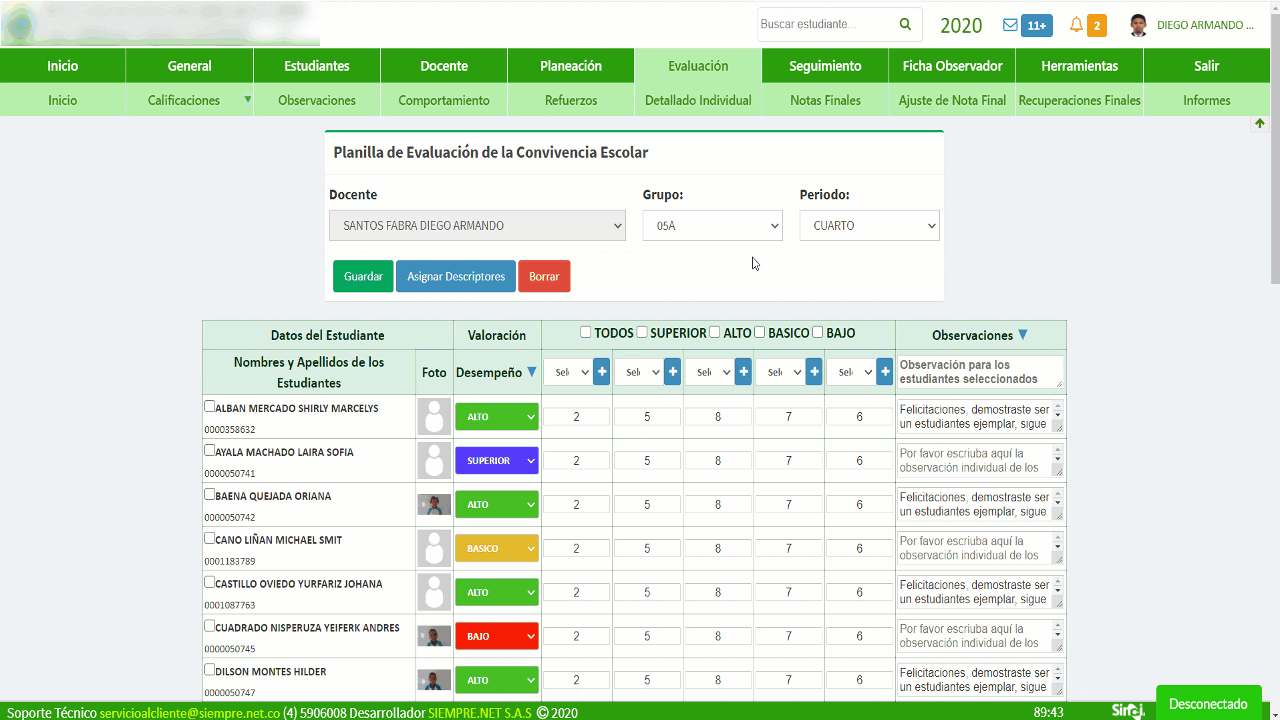
A continuación, presentamos un video de apoyo para los procesos descritos anteriormente.
Vea también la guía conceptual “Evaluación del Comportamiento en SINAI“.